May -Akda:
Monica Porter
Petsa Ng Paglikha:
18 Marso. 2021
I -Update Ang Petsa:
1 Hulyo 2024

Nilalaman
Itinuturo sa iyo ng wikiHow na ito kung paano tumawag sa iyong telepono mula sa Internet. Ang nag-iisang program na maaari naming magamit upang makagawa ng mga libreng tawag ay ang Google Hangouts, ngunit maaari mo ring gamitin ang Skype kung mayroon kang kredito sa iyong account.
Mga hakbang
Paraan 1 ng 2: Paggamit ng Google Hangouts
Buksan ang pahina ng Google Hangouts. Pumunta sa https://hangouts.google.com/. Magbubukas ang pahina ng Personal na Hangouts kung naka-sign in ka sa isang Google account.
- Kung hindi ka naka-log in, mag-click Mag-sign in (Pag-login) sa kanang sulok sa itaas ng pahina, ipasok ang iyong email address at mag-click susunod na (Susunod), ipasok ang iyong password at mag-click Mag-sign in.

I-click ang icon Tawag sa telepono imahe ng telepono sa gitna ng pahina. Magbubukas ang seksyon ng Telepono ng Google Hangouts.- Karamihan sa mga tawag sa mga telepono sa US at Canada ay libre. Kung nais mong tawagan ang isang telepono sa ibang bansa, kailangan mong magdagdag ng impormasyon sa pagsingil.

Mag-click Bagong usapan (Bagong pag-uusap). Ang pagpipiliang ito ay nasa kaliwang itaas ng pahina.
Ipasok ang numero ng iyong telepono. Ipasok ang numero ng iyong telepono.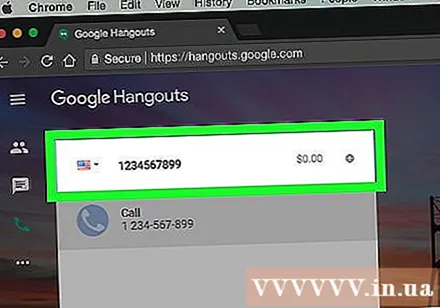

I-click ang pindutan Tumawag ka Ang (Tawag) ay matatagpuan sa ibaba ng patlang ng numero ng telepono. Magbubukas ang pahina ng pagpaparehistro kung hindi mo pa nakarehistro ang iyong numero ng telepono sa Google Hangouts. Sa kasong ito, hihilingin sa iyo na i-verify ang isang numero:- Angkat numero ng telepono.
- Mag-click susunod na (Magpatuloy).
- Angkat Verification code.
- Mag-click Patunayan (Pag-verify).
- Mag-click tinatanggap ko (Sumasang-ayon ako).
- Mag-click Magpatuloy (Magpatuloy).
Hintaying kumonekta ang tawag. Tatunog ang telepono ng ilang segundo pagkatapos mong i-click ang pindutan Tumawag ka.
- Tandaan: ang numero ng Hangouts ay ipapakita bilang "Hindi kilalang" sa iyong telepono. Kung na-set up mo ang hindi alam o pinaghigpitan na pagharang sa pagtawag, ang telepono ay hindi tatunog.
Paraan 2 ng 2: Sa pamamagitan ng Skype
Kailangan mong tiyakin na mayroon kang Skype credit. Hindi tulad ng Google Hangouts, hindi ka sinusuportahan ng Skype na gumawa ng mga libreng domestic call mula sa computer patungo sa telepono. Kung ang iyong Skype account ay walang credit para sa ilang dolyar, pagkatapos ay kailangan mong mag-top up bago magpatuloy.
Buksan ang bersyon ng Skype sa web. Bisitahin ang https://web.skype.com/. Magbubukas ang pahina ng Skype kung naka-sign in ka sa Skype sa iyong browser.
- Kung hindi ka naka-log in, ipasok ang iyong nakarehistrong email address o numero ng telepono sa Skype, mag-click Mag-sign in at ipasok ang password upang magpatuloy.
- Hanggang sa Disyembre 2017, ang pagtawag sa Skype sa bersyon ng web ay hindi na magagamit sa Firefox. Maaari mong gamitin ang tampok na Skype web call gamit ang Google Chrome, Internet Explorer, Microsoft Edge, at Safari.
I-click ang icon ng dialer. Ang icon na multi-dot grid na ito ay nasa kaliwang bahagi ng pahina, sa ibaba lamang ng iyong pangalan at ang search bar na "Search Skype".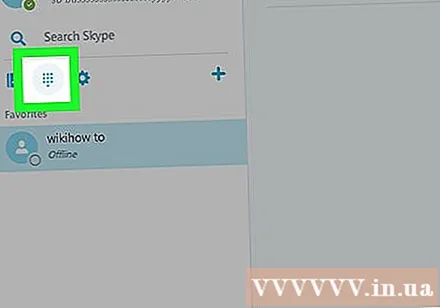
Ipasok ang code ng area ng bansa. Ipasok ang marka +, na sinusundan ng code ng area ng bansa. Halimbawa, kung tumatawag ka sa iyong telepono sa US, ipasok +1 pasok ka.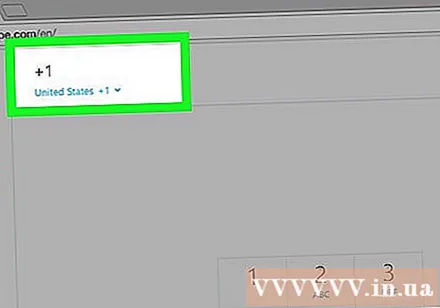
- Kung hindi mo alam ang area area ng bansa, mag-click Pumili ng bansa / rehiyon (Piliin ang iyong bansa / rehiyon) sa tuktok ng pahina, pagkatapos ay i-click ang pangalan ng bansa.
Ipasok ang numero ng iyong telepono. Ipasok ang numero ng iyong telepono.
I-click ang puting icon ng handset ng telepono sa isang asul na background sa kanang itaas ng pahina.
Mag-click I-install ang Plugin (I-install ang plug-in) kapag na-prompt. Ang berdeng pindutan na ito ay nasa gitna ng pop-up window.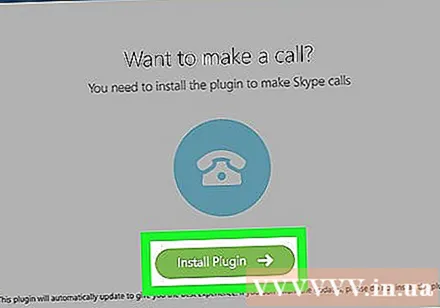
- Kung gumagamit ng Microsoft Edge, lumaktaw sa "Naghihintay para sa tawag upang kumonekta".
Mag-install ng mga extension sa Skype. I-click ang pindutan Magdagdag ng Extension (Magdagdag ng mga extension) na berde, pagkatapos ay mag-click Magdagdag ng extension kapag na-prompt. Ang Skype Calling ay mai-install sa browser.
Mag-click Kumuha ng Plugin (Kumuha ng plug-in). Ang berdeng pindutan na ito ay nasa gitna ng pahina. Ang setup file ay magsisimulang mag-download sa iyong computer.
- Nakasalalay sa mga setting ng iyong browser, maaaring kailanganin mong kumpirmahin ang pag-download o piliin kung saan ito i-save bago i-download ang file.
I-double click ang file ng pag-setup. Ang Skype plug-in ay mai-install sa browser.
I-click ang pindutan Tumawag ka berde sa gitna ng bintana. Ang tawag ay tatawagin.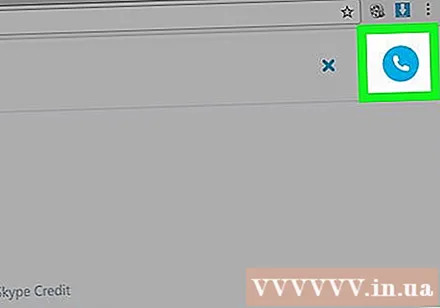
Hintaying kumonekta ang tawag. Hangga't mayroon kang sapat na kredito sa iyong account, ang tawag ay makokonekta sa ilang segundo. anunsyo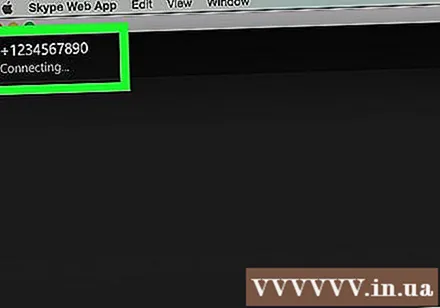
Payo
- Kung nais mo lamang hanapin ang iyong iPhone at mai-on ang iyong iPhone sa iyong aparato, magagawa mong mag-ring ang telepono mula sa pahina ng Find iPhone ng Apple.
Babala
- Manatiling malayo sa mga site na nagsasabing pinapayagan ka nilang tumawag sa anumang telepono nang libre. Ang karamihan ng mga site na ito ay madalas na hindi natatawag at binabaha rin ng mga ad, kaya't maibebenta ang numero ng iyong telepono sa mga advertiser o marketer.



